Hướng dẫn chi tiết cách tích hợp ChatGPT vào Google Sheets giúp bạn tận dụng sức mạnh AI để tự động hóa dữ liệu, sáng tạo nội dung và phân tích thông tin ngay trong bảng tính. Bài viết này sẽ chỉ bạn từng bước từ cài đặt tiện ích, sử dụng công thức =gpt() đến các ứng dụng thiết thực như tóm tắt văn bản, dịch ngôn ngữ, giải thích công thức hay sinh ý tưởng marketing. Đọc ngay để tối ưu hóa Google Sheets và tiết kiệm thời gian xử lý công việc.
Bài viết này sẽ làm rõ:
- 7 bước cài đặt ChatGPT trên Google Sheets.
- Cách sử dụng ChatGPT trong Google Sheets hiệu quả.
- 9 ứng dụng thực tế từ đơn giản đến nâng cao.
1. Cách tích hợp Chat GPT vào Google Sheet nhanh chóng
ChatGPT đang trở thành hiện tượng toàn cầu, thu hút sự chú ý của cả các chuyên gia công nghệ lẫn người dùng phổ thông. Nền tảng trí tuệ nhân tạo này có khả năng xử lý và tổng hợp lượng thông tin khổng lồ, đồng thời phản hồi các yêu cầu của người dùng với độ chính xác và tốc độ ấn tượng.
Sức mạnh của ChatGPT có thể được khai thác theo nhiều cách khác nhau và một trong những ứng dụng thiết thực nhất là kết nối ChatGPT với Google Sheets. Với hướng dẫn dưới đây, ai cũng có thể áp dụng thành công và tối ưu hóa công việc trực tiếp trong bảng tính:
- Bước 1: Truy cập vào Google Drive của bạn, nhấn vào nút Mới và chọn Google Trang tính để tạo một bảng tính Google Sheets mới. Đây là bước cơ bản để bắt đầu thiết lập kết nối với ChatGPT và chuẩn bị cho các thao tác tự động hóa dữ liệu.
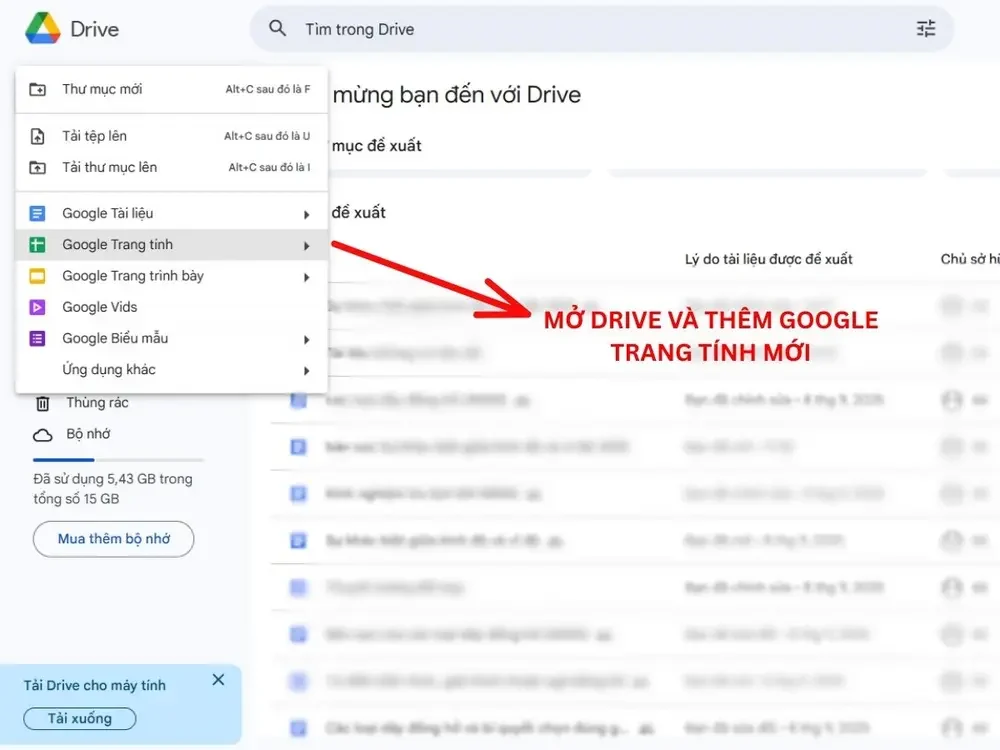
- Bước 2: Trên giao diện chính của Google Sheets, chọn mục Tiện ích mở rộng, sau đó vào Tiện ích bổ sung và nhấn Tải tiện ích bổ sung. Thao tác này cho phép bạn cài đặt các công cụ bổ trợ cần thiết để kết nối ChatGPT với bảng tính, đồng thời mở ra khả năng tự động hóa và tối ưu hóa dữ liệu trực tiếp trong Google Sheets.
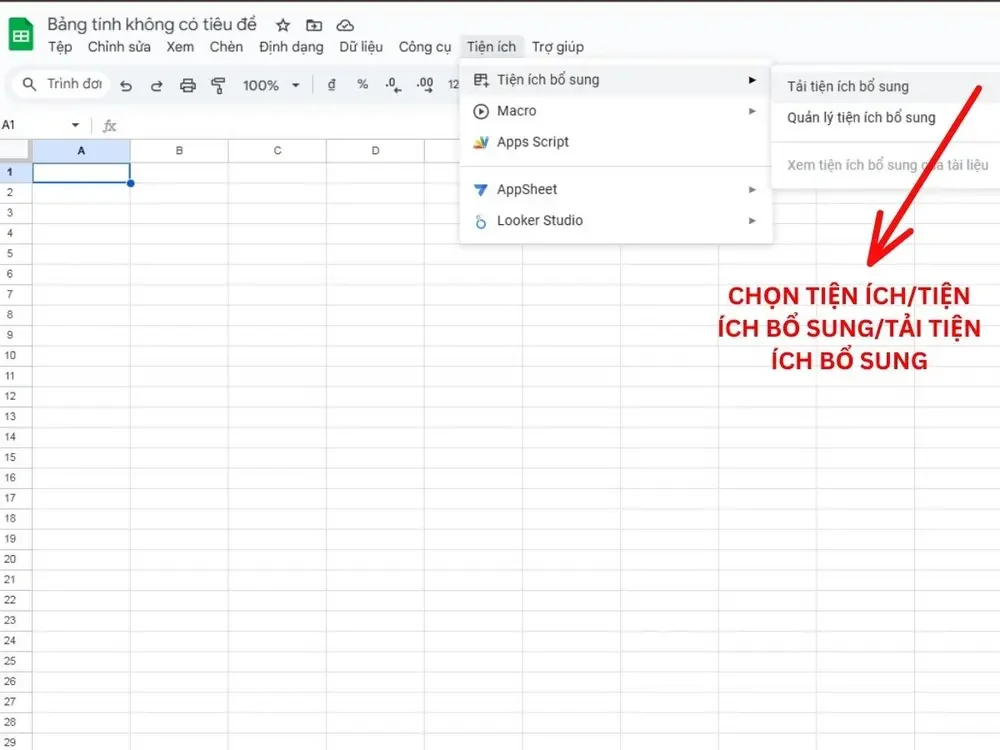
- Bước 3: Một cửa sổ mới sẽ xuất hiện, tại đây nhập từ khóa ChatGPT vào ô tìm kiếm ở phía trên cùng và bỏ qua mọi gợi ý liên quan để nhấn Enter. Bước này giúp bạn dễ dàng xác định tiện ích bổ sung phù hợp để kết nối ChatGPT với Google Sheets mà không bị rối mắt bởi các lựa chọn khác.
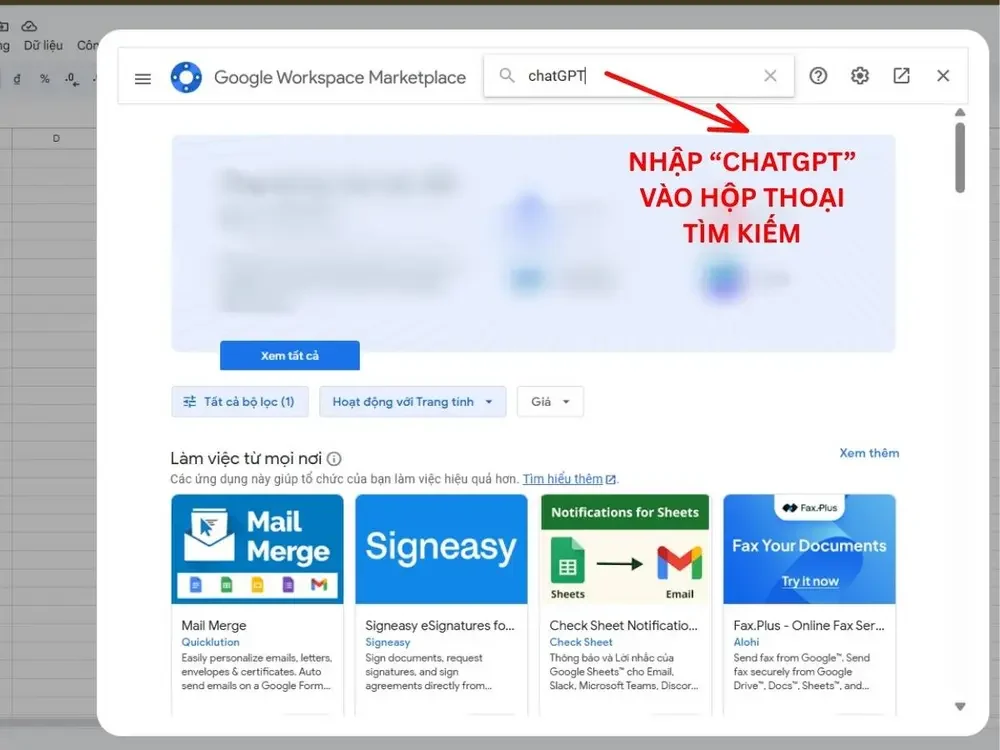
- Bước 4: Từ danh sách kết quả mà hệ thống trả về, chọn tiện ích SheetGPT như minh họa. Đây là bước quan trọng để tiến tới cài đặt và thiết lập kết nối giữa ChatGPT và Google Sheets, giúp bạn có thể bắt đầu sử dụng AI trực tiếp trong bảng tính để tự động hóa nội dung và dữ liệu.
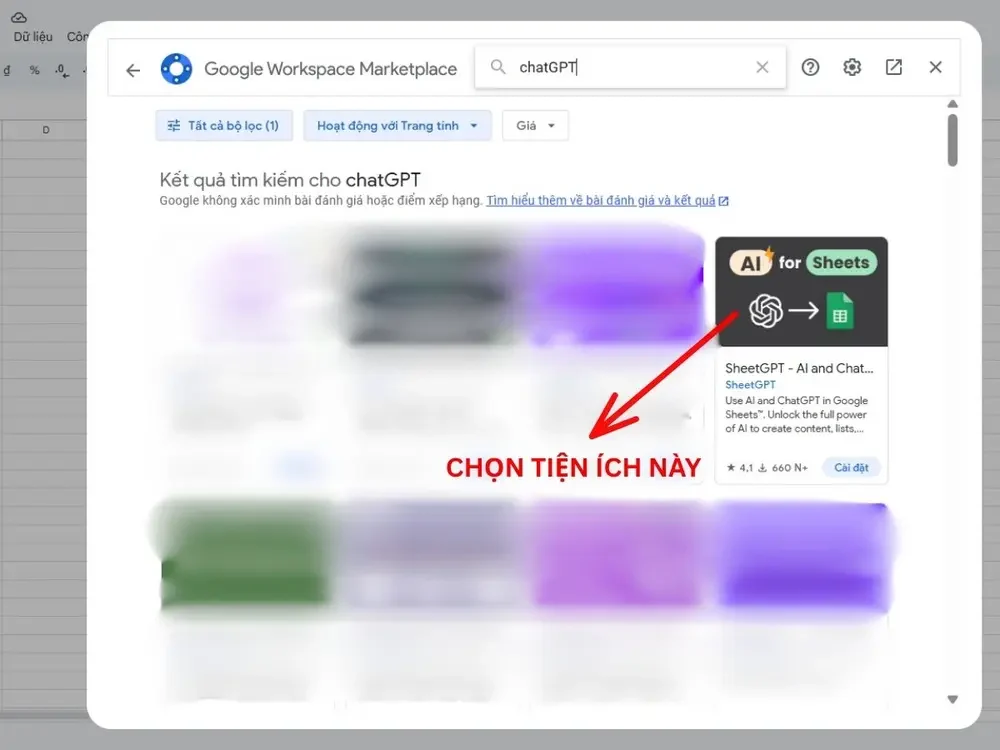
- Bước 5: Sau khi chọn tiện ích SheetGPT, một cửa sổ mới sẽ xuất hiện để tiến hành cài đặt tiện ích vào hệ thống. Nhấn Cài đặt để bắt đầu quá trình. Lưu ý rằng hệ thống sẽ yêu cầu xác nhận email, bạn cần chấp nhận yêu cầu để đảm bảo cho việc cài đặt.
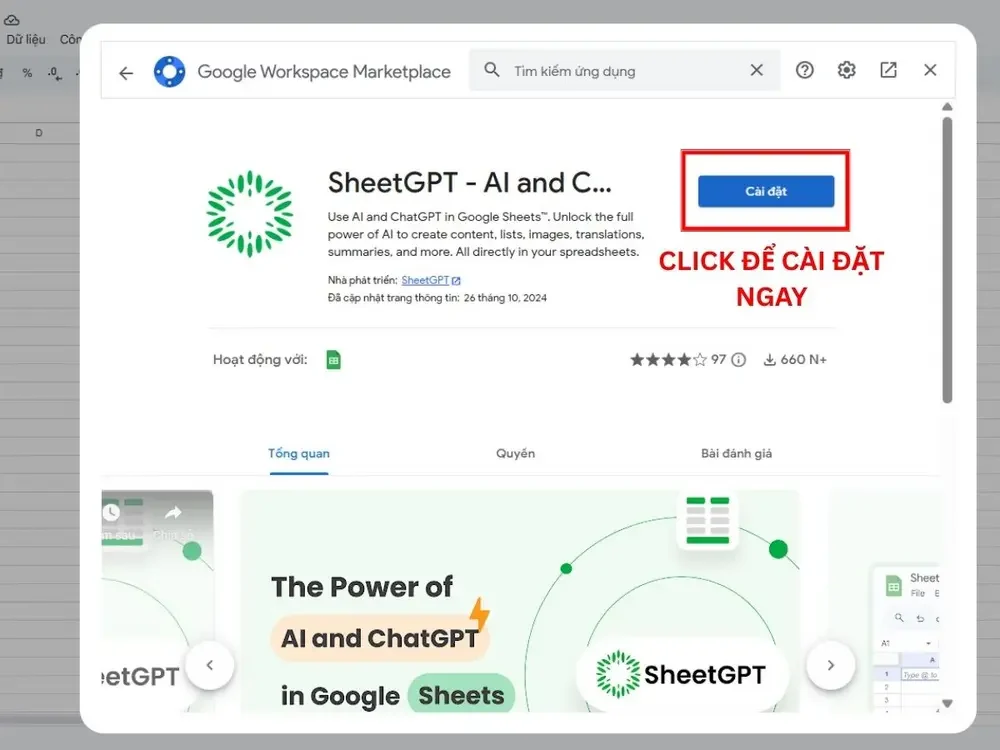
- Bước 6: Khi yêu cầu liên kết với tài khoản Google hiện ra, hãy nhấn “Cho phép” để hoàn tất quy trình.
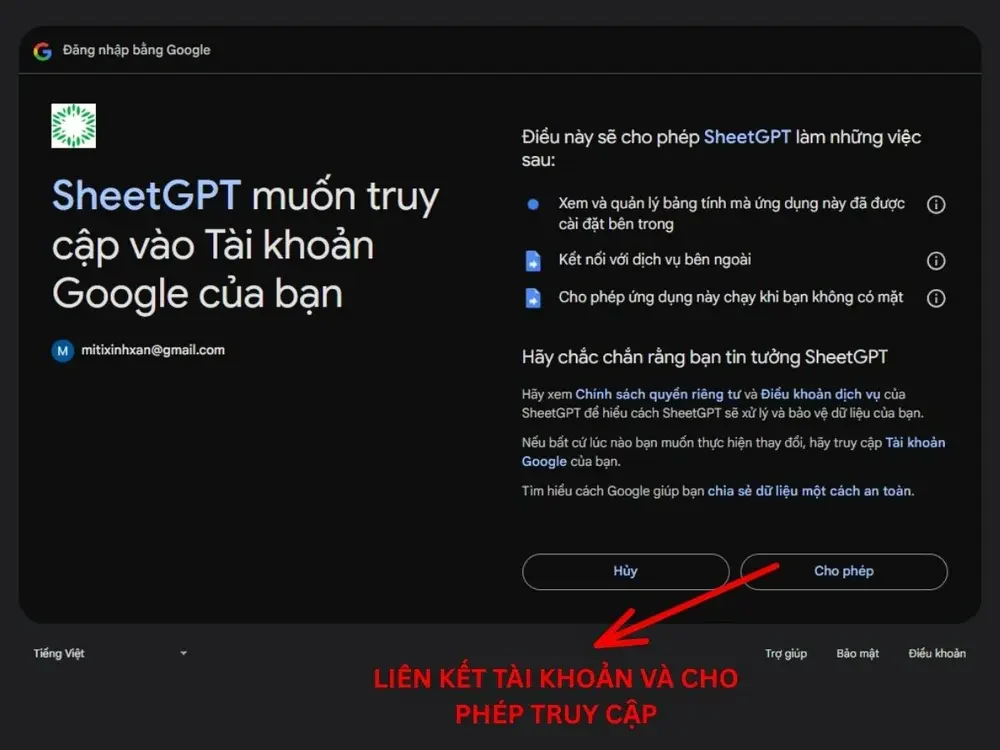
- Bước 7: Sau khi hoàn tất cài đặt, hãy quay lại giao diện chính của Google Sheets. Tại mục Tiện ích mở rộng, bạn sẽ thấy SheetGPT xuất hiện ở cuối danh sách. Nhấn vào tiện ích này và chọn Enable SheetGPT để kích hoạt. Khi hoàn tất, tiện ích sẽ sẵn sàng để thao tác trực tiếp trên trang tính, đánh dấu việc kết nối ChatGPT với Google Sheets đã được thiết lập thành công.
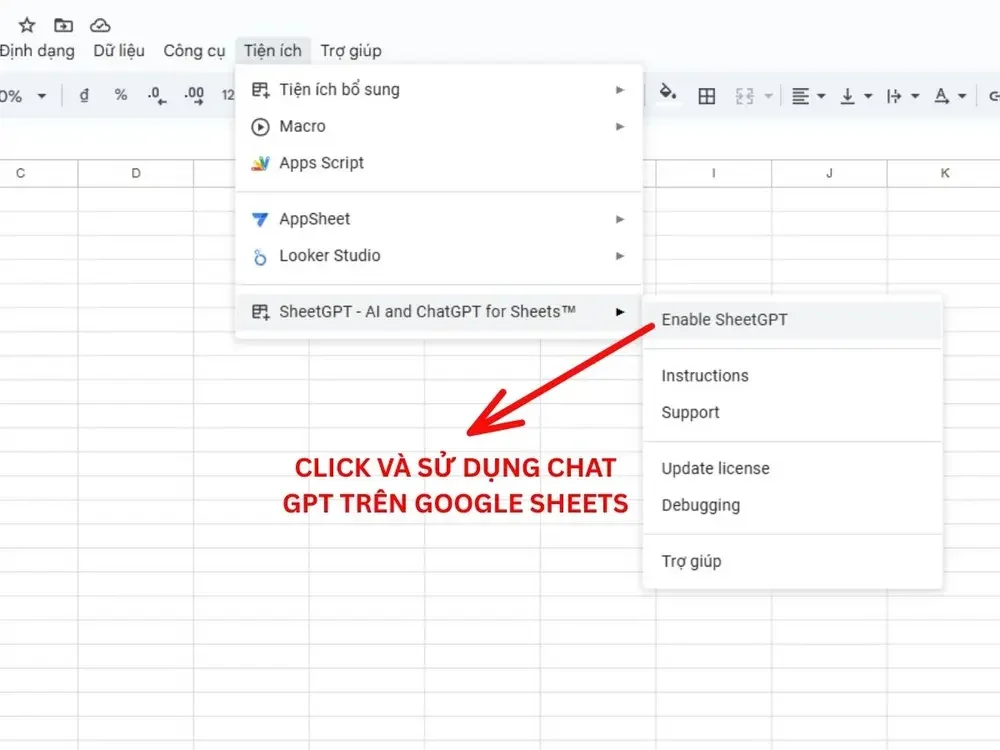
2. Cách ứng dụng Chat GPT khi đang dùng Google Sheet
Sử dụng Chat GPT trong Google Sheet giúp tối ưu hóa công việc sáng tạo nội dung, phân tích dữ liệu và tự động hóa các nhiệm vụ marketing mà không cần rời khỏi bảng tính. Bạn có thể gọi AI trực tiếp bằng công thức, nhận kết quả tức thì và dễ dàng tùy chỉnh theo nhu cầu.
|
Ứng dụng |
Mô tả |
Ví dụ công thức |
|
Yêu cầu riêng lẻ |
Gõ trực tiếp câu lệnh để nhận kết quả |
=gpt(“Viết một câu slogan về du lịch biển”) |
|
Kết hợp nhiều ô |
Dùng dữ liệu từ nhiều ô và tạo kết quả mới |
=gpt(A1 & ” ” & B1) |
|
Tóm tắt văn bản |
Rút gọn nội dung dài trong ô |
=gpt(“Tóm tắt nội dung sau: ” & A1) |
|
Dịch ngôn ngữ |
Dịch văn bản sang ngôn ngữ khác |
=gpt(“Dịch sang tiếng Anh: ” & A1) |
|
Tạo nội dung mới |
Viết tiêu đề, mô tả sản phẩm, bài quảng cáo |
=gpt(“Viết mô tả hấp dẫn cho sản phẩm: ” & A1) |
|
Phân loại dữ liệu |
Gắn nhãn hoặc phân nhóm dữ liệu |
=gpt(“Hãy phân loại nội dung sau thành Tích cực/Tiêu cực: ” & A1) |
|
Giải thích công thức |
Hiểu và sửa lỗi công thức Excel/Sheet |
=gpt(“Giải thích công thức này: ” & A1) |
|
Phân tích dữ liệu định tính |
Tìm insight từ phản hồi hoặc survey |
=gpt(“Phân tích ý kiến khách hàng sau: ” & A1) |
|
Sinh ý tưởng |
Gợi ý kế hoạch, tiêu đề, ý tưởng marketing |
=gpt(“Đưa ra 5 ý tưởng content TikTok về chủ đề ” & A1) |
2.1. Yêu cầu riêng lẻ
Bằng cách sử dụng công thức =gpt(“yêu cầu của bạn”) trong Google Sheets, bạn có thể trực tiếp gửi yêu cầu đến ChatGPT và nhận kết quả ngay trong bảng tính mà không cần chuyển sang bất kỳ công cụ nào khác. Hãy tham khảo ví dụ minh họa dưới đây để thực hiện thao tác một cách chính xác:
- Bước 1: Nhập công thức “=gpt(“Viết một câu slogan về du lịch biển”)” vào ô bất kỳ trong Google Sheet.
- Bước 2: Nhấn Enter
- Bước 3: Đợi Chat GPT sẽ xử lý yêu cầu và trả về kết quả ngay trong ô đó.

2.2. Kết hợp nhiều ô
Nếu muốn kết hợp dữ liệu từ nhiều ô để tạo ra kết quả mới một cách tự động, hãy làm theo các bước sau:
- Bước 1: Nhập dữ liệu vào các ô trong Google Sheets, chẳng hạn ô A1: “ăn uống” và ô B1: “nghỉ ngơi”.
- Bước 2: Kết hợp dữ liệu từ hai ô bằng ChatGPT bằng cách nhấp chuột tại một ô bất kỳ (ví dụ C1) và nhập công thức: =gpt(A1 & “” & B1).
- Bước 3: Nhấn Enter để ChatGPT xử lý và trả về kết quả tổng hợp ngay trong ô C1.
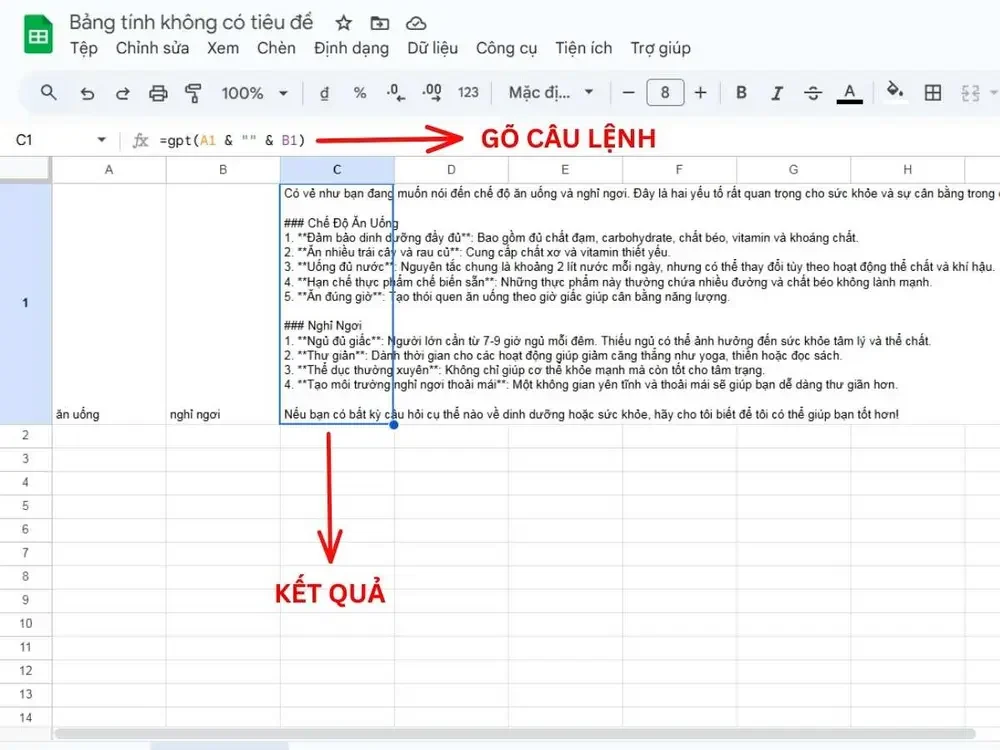
2.3. Tóm tắt văn bản
Để tóm tắt hoặc rút gọn nội dung dài trong một ô, bạn có thể sử dụng công thức sau:
- Bước 1: Nhập nội dung dài cần tóm tắt vào một ô, ví dụ ô A1.
- Bước 2: Tại một ô khác, nhập công thức: =gpt(“Tóm tắt nội dung sau: ” & A1)
- Bước 3: Nhấn Enter. ChatGPT sẽ xử lý và trả về phiên bản tóm tắt, rút gọn của nội dung ngay trong ô đó.
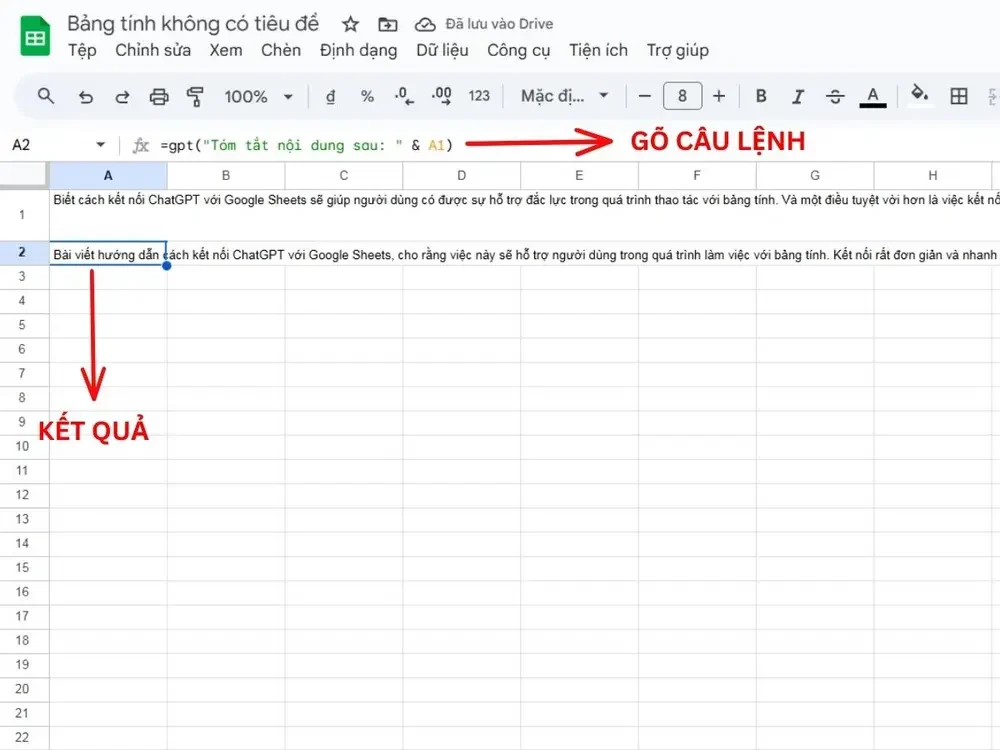
Ngoài ra, nếu muốn tóm tắt nhiều ô cùng lúc, bạn cũng có thể sao chép công thức xuống các ô khác để xử lý hàng loạt.
2.4. Dịch ngôn ngữ
ChatGPT thậm chí có thể giúp bạn dịch văn bản sang ngôn ngữ khác trực tiếp ngay trong Google Sheets. Chỉ cần thực hiện theo các bước dưới đây, bạn sẽ có bản dịch chính xác mà không cần sử dụng công cụ dịch bên ngoài:
- Bước 1: Nhập văn bản gốc cần dịch vào một ô, ví dụ ô A1.
- Bước 2: Tại một ô khác, nhập công thức: =gpt(“Dịch sang tiếng Anh: ” & A1).
- Bước 3: Nhấn Enter. ChatGPT sẽ xử lý và trả về bản dịch sang tiếng Anh ngay trong ô đó.
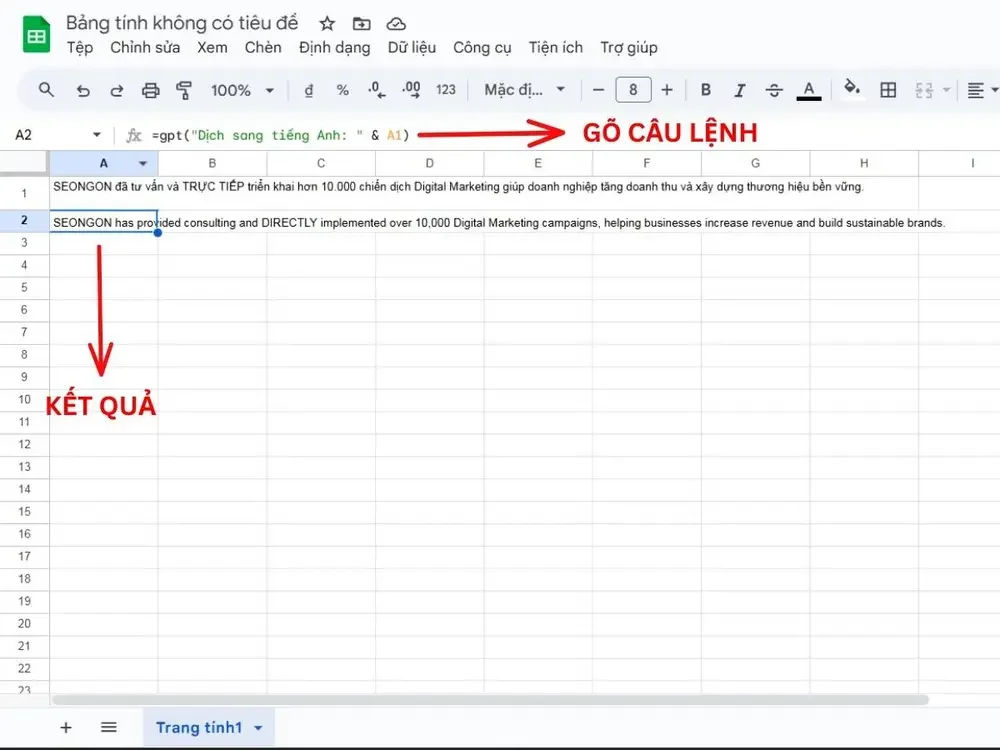
2.5. Tạo nội dung mới
Không chỉ giúp bạn tóm tắt hay dịch văn bản mà ChatGPT còn có thể trực tiếp tạo ra nội dung mới như tiêu đề, mô tả sản phẩm hoặc bài quảng cáo ngay trong Google Sheets. Dưới đây là công thức tham khảo dành cho bạn:
- Bước 1: Nhập tên hoặc thông tin sản phẩm vào một ô, ví dụ ô A1.
- Bước 2: Tại một ô khác, nhập công thức: =gpt(“Viết mô tả hấp dẫn cho sản phẩm: ” & A1).
- Bước 3: Nhấn Enter. ChatGPT sẽ xử lý và trả về mô tả sản phẩm hấp dẫn ngay trong ô đó.
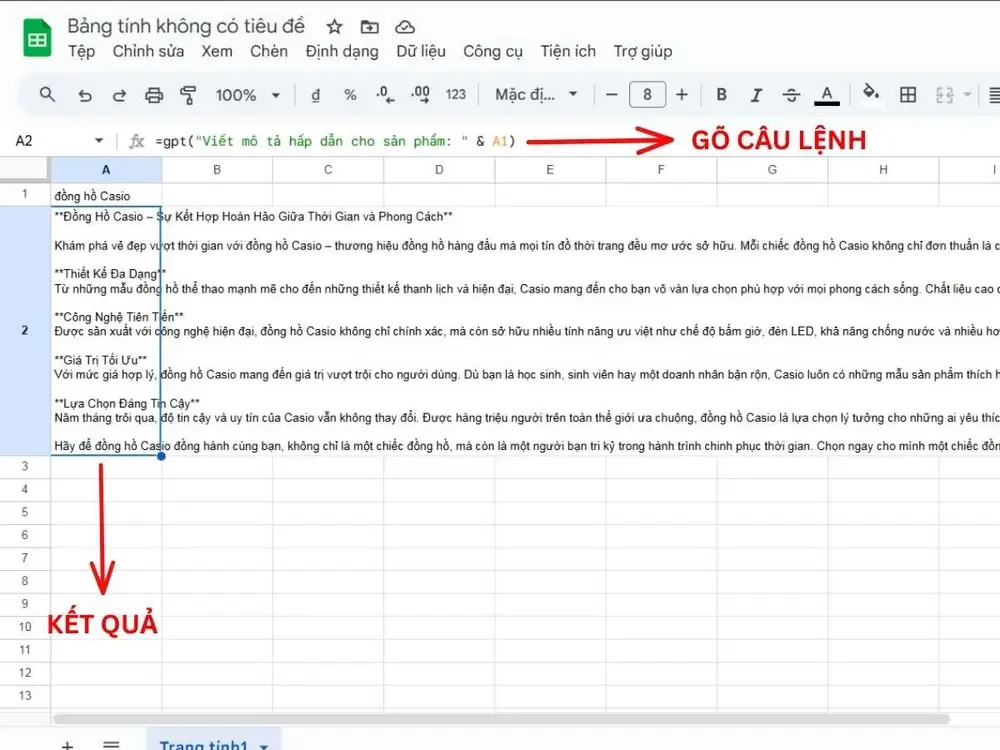
2.6. Phân loại dữ liệu
Nếu muốn gắn nhãn hoặc phân nhóm dữ liệu nhanh chóng ngay trong Google Sheets, hãy làm theo các bước sau:
- Bước 1: Nhập nội dung cần phân loại vào một ô, ví dụ ô A1.
- Bước 2: Tại một ô khác, nhập công thức: =gpt(“Hãy phân loại nội dung sau thành Tích cực/Tiêu cực: ” & A1).
- Bước 3: Nhấn Enter. ChatGPT sẽ xử lý và trả về nhãn phân loại ngay trong ô đó, ví dụ “Tích cực” hoặc “Tiêu cực”.
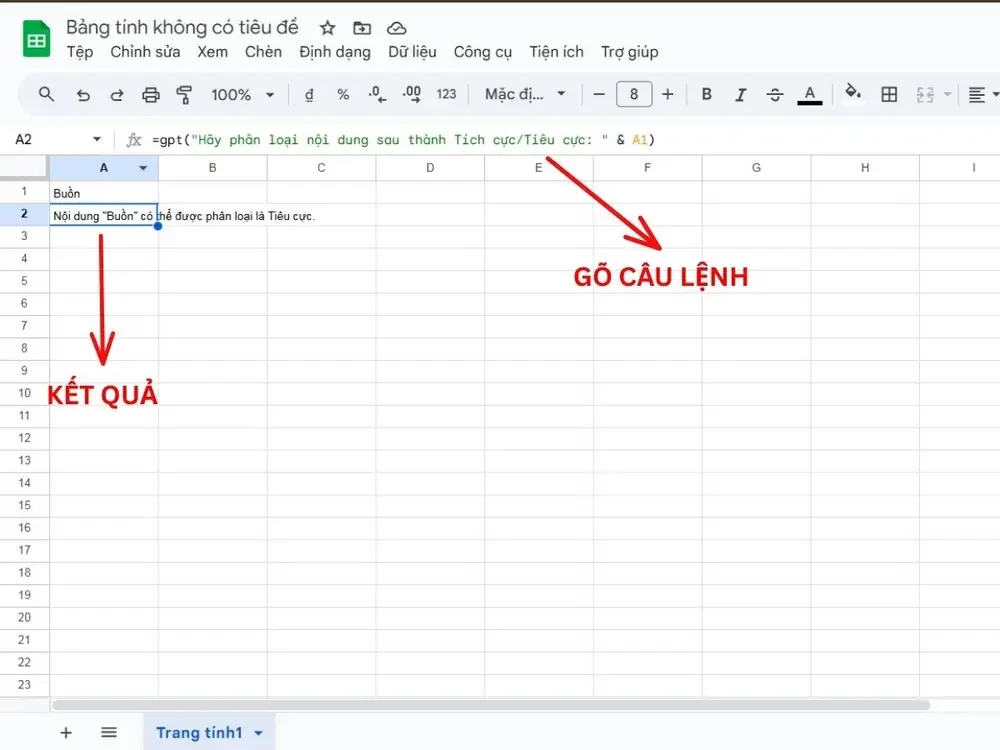
2.7. Giải thích công thức
ChatGPT có thể giúp bạn hiểu rõ công thức trong Excel hoặc Google Sheets đồng thời hỗ trợ xác định và sửa lỗi nếu có. Làm theo các bước sau, bạn sẽ dễ dàng tối ưu hóa công việc xử lý dữ liệu:
- Bước 1: Nhập công thức cần giải thích vào một ô, ví dụ ô A1.
- Bước 2: Tại một ô khác, nhập công thức: =gpt(“Giải thích công thức này: ” & A1).
- Bước 3: Nhấn Enter. ChatGPT sẽ phân tích và trả về giải thích chi tiết về cách thức hoạt động của công thức trong ô đó.
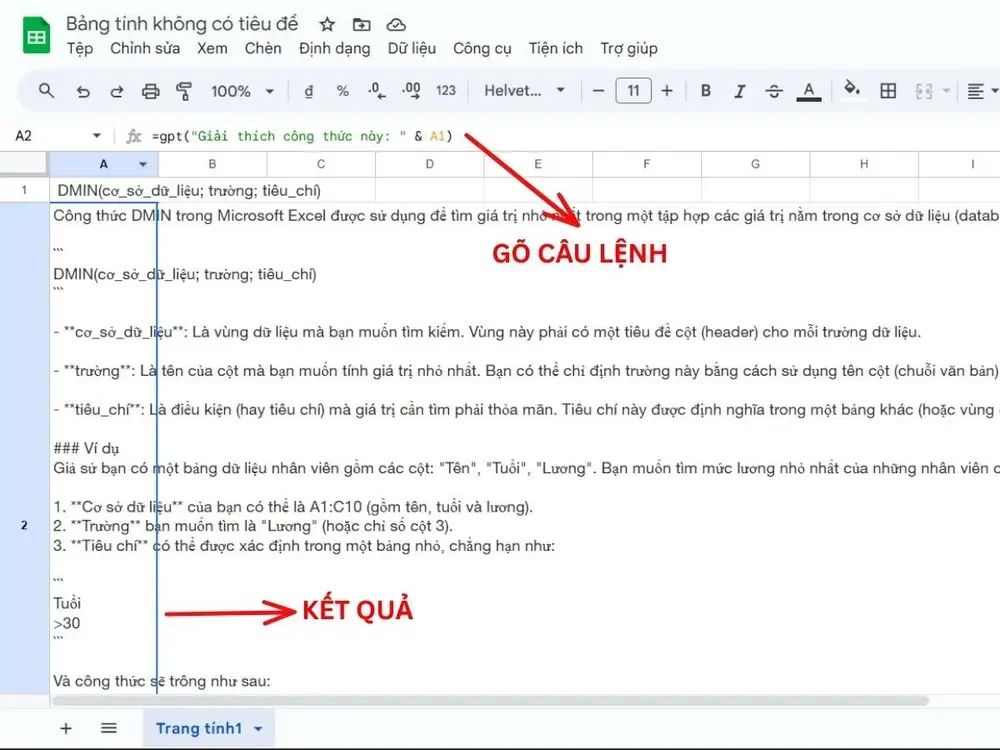
2.8. Phân tích dữ liệu định tính
ChatGPT có thể giúp bạn tìm insight từ phản hồi khách hàng, khảo sát hoặc bất kỳ dữ liệu định tính nào. Với cách dùng sau, bạn có thể dễ dàng đưa ra quyết định trong Marketing, SEO hoặc phát triển sản phẩm:
- Bước 1: Nhập dữ liệu định tính cần phân tích vào một ô, ví dụ ô A1. Đây có thể là phản hồi khách hàng, ý kiến survey hoặc bình luận.
- Bước 2: Tại một ô khác, nhập công thức: =gpt(“Phân tích ý kiến khách hàng sau: ” & A1).
- Bước 3: Nhấn Enter. ChatGPT sẽ xử lý dữ liệu và trả về các insight quan trọng, ví dụ các xu hướng, điểm mạnh, điểm yếu hoặc đề xuất cải thiện.
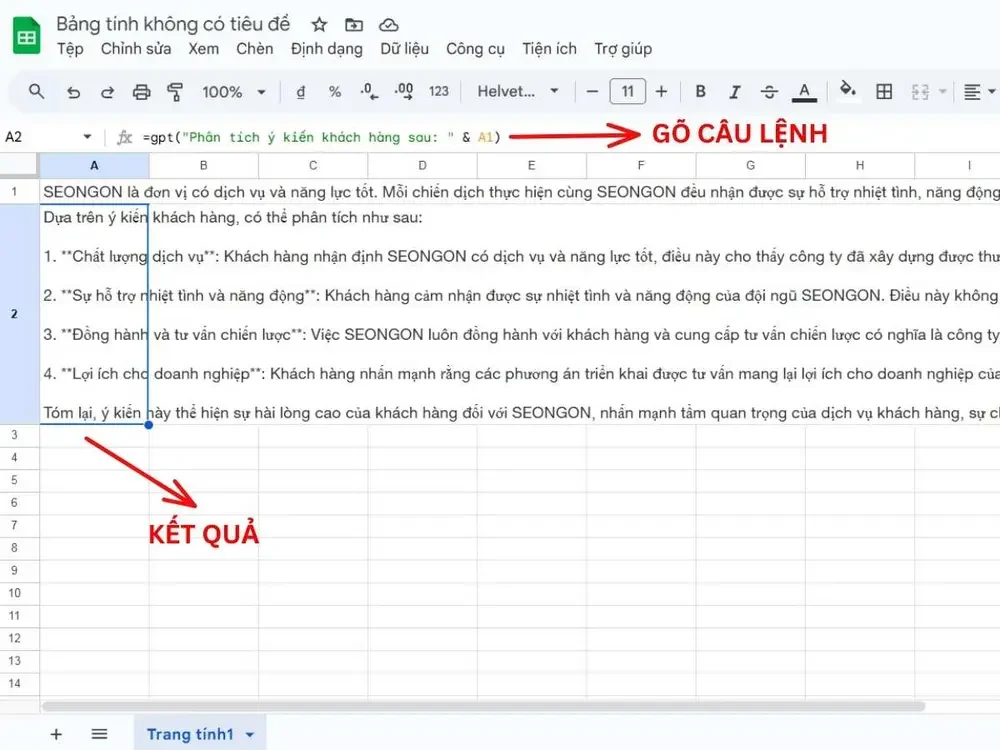
2.9. Sinh ý tưởng mới
ChatGPT có thể gợi ý các kế hoạch, tiêu đề hoặc ý tưởng marketing một cách nhanh chóng ngay trong Google Sheets, giúp bạn tiết kiệm thời gian và nâng cao hiệu quả sáng tạo nội dung.
- Bước 1: Nhập chủ đề hoặc ý tưởng gốc vào một ô, ví dụ ô A1. Ví dụ: “du lịch biển”.
- Bước 2: Tại một ô khác, nhập công thức: =gpt(“Đưa ra 5 ý tưởng content TikTok về chủ đề ” & A1).
- Bước 3: Nhấn Enter. ChatGPT sẽ xử lý và trả về 5 ý tưởng content sáng tạo ngay trong ô đó.
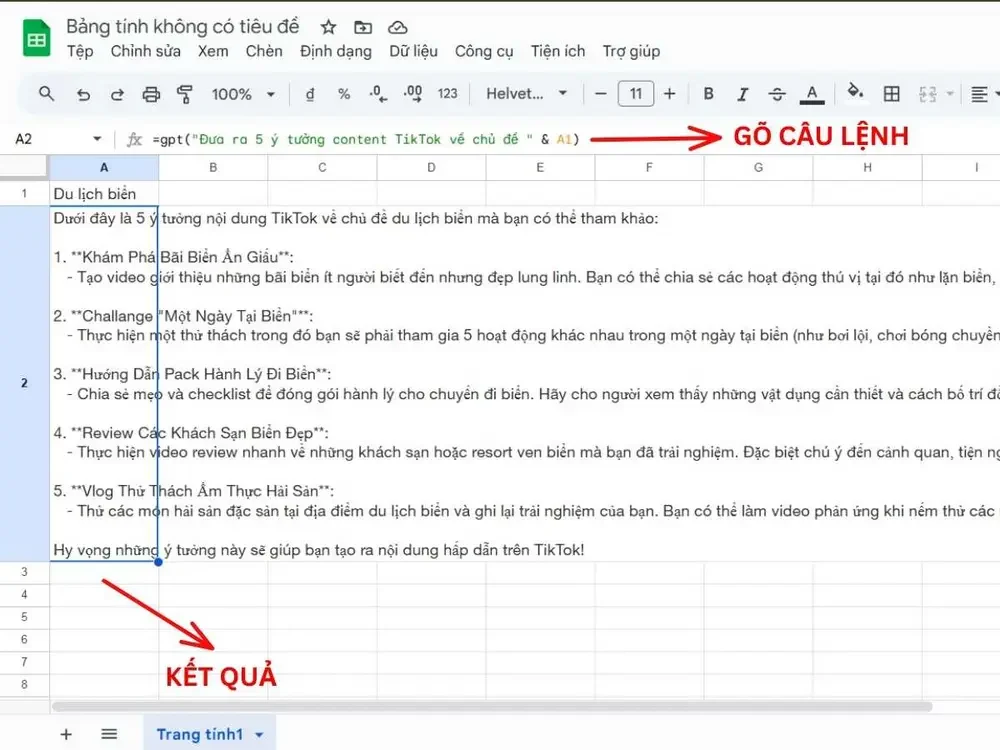
Như vậy, SEONGON vừa giúp bạn hiểu cách kết nối ChatGPT với Google Sheets để mở ra nhiều tiện ích vượt trội trong việc thao tác và tự động hóa bảng tính. Bên cạnh việc sử dụng ChatGPT để xử lý các yêu cầu đơn giản như trong hướng dẫn còn rất nhiều ứng dụng sáng tạo và hữu ích khác đang chờ bạn khám phá, từ tự động hóa nội dung, phân tích dữ liệu đến hỗ trợ các chiến dịch Marketing hiệu quả.














